我がWindows歴は、半世紀に及ぶが、いつからこんな優れ物が存在してたのか❓
何故、神様はもっと早くに教えてくれなかったのか・・・残念❗
私は、数年前から存在を知って愛用続けてる。
使えば使うほどに便利さが浮き彫りになり更なる横着を試みる。
その①:項目名の長さ調整
これ起動時デフォルト検索で、1,919,713項目のフォルダーとファイルが我がパソコンの全財産。
やたらと長いファイル名称やパス名が表示される。
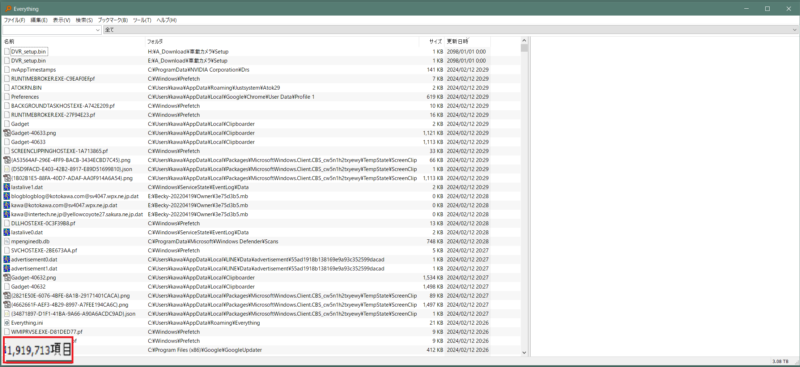
長いパス名表示の後で、とある検索の結果表示させると、項目名に【すき間】が生まれる。
これって【項目名の境目】をマウスドラッグで移動すれば短く出来るが・・・
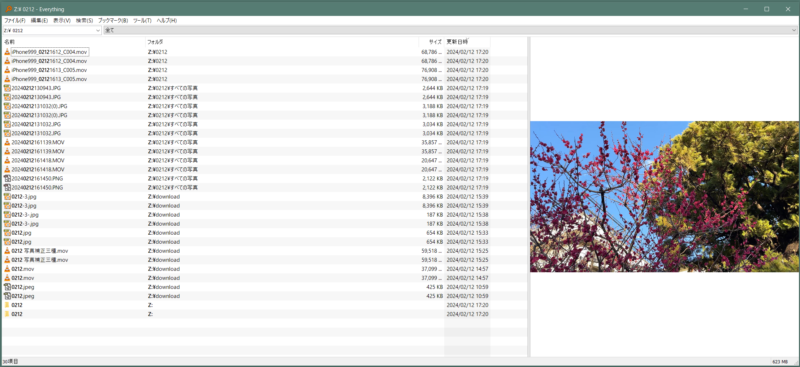
何と便利なショートカットがあった ⇒ Ctrl+Num+(これって右手で押下)
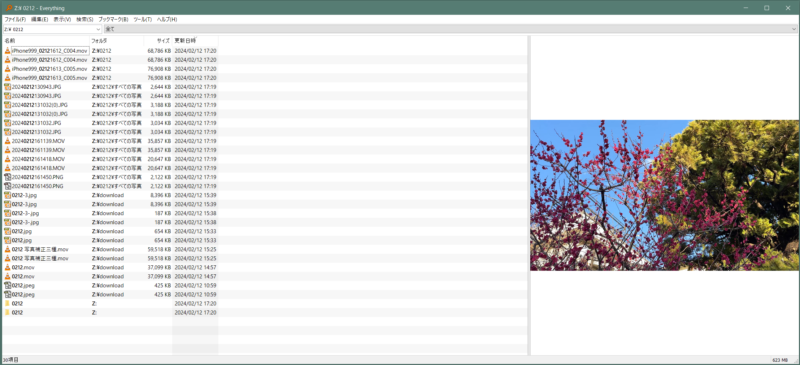
その②:検索対象フォルダーの指定
このドライブ配置が我がパソコンの全容。
・約1/3の領域は、システム領域
・約1/3の領域は、仕事データでバックアップや消せないデータ
・約1/3の領域が、学び遊びで使われる画像等の重いデータ

動画編集等の学び遊びで保存される画像や動画のファイル名は、日付-0 -1 -2…と命名規則を作ってる。
例えば、本日の命名規則は、0212-0 -1 -2 -3…となるが、Everythingでそれらを探す時、検索ウィンドウ蘭に【0212*】と入力して探せるのだが、それだけでは、全部のドライブが検索対象となるので、かなりのヒット数になってしまう。
そこで、ホルダー指定する方法を探した・・・あった。
【Z:\ 0212*】(半角SP必須)と検索で、Zドライブ内に絞られる。
これも探しやすくなった。
その③:検索不要フォルダーの登録
Zドライブには、過去のバックアップ等を保存しているフォルダーがあるので、それも検索対象になってします。
さぁ~て❓
ありました。
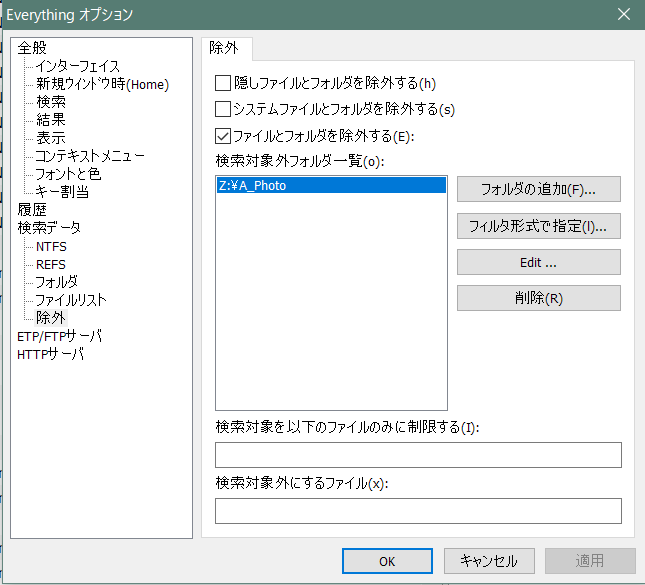
「ツール」「オプション」「除外」「検索対象外フォルダー」「追加」で検索対象不要なフォルダー名を入力しておけば、結果に表れない。
その④:検索対象ファイル種類
写真を探してる時でも、検索結果には、ファイルの種類が全て表示されてしまう。
それも目線探しに苦労する。
そこで探した。
「フォルダー編集」なる機能がある。デフォルトには、7種の選択肢があるが、削除と配置変更で3種に設定した。
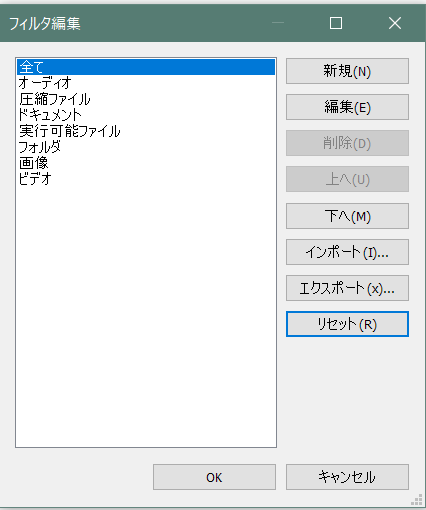
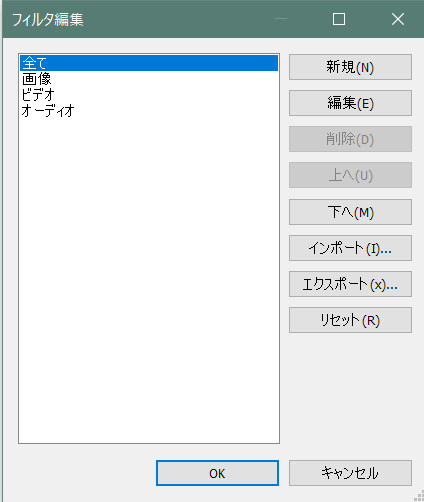
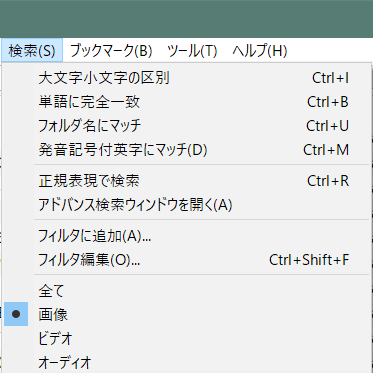
次の2枚の画像を見て欲しい。「下」は、検索ウィンドウ欄にファイル種類選択肢があるが、「上」には、見当たらなかった。※これが分かるまで、数ヶ月も我慢していた。
なんと「上」ウィンドウの右端に隠れていたのである。哈哈哈❗
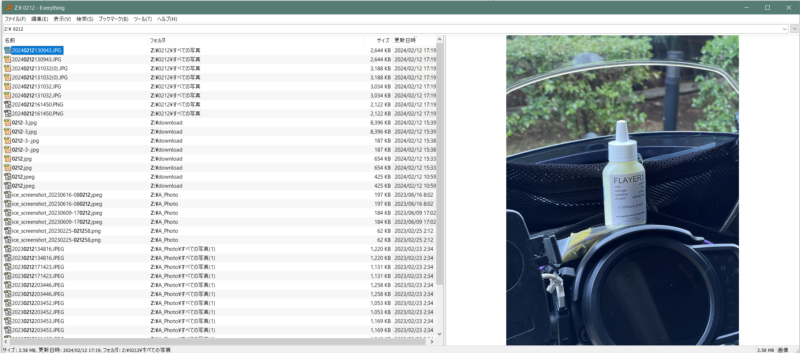
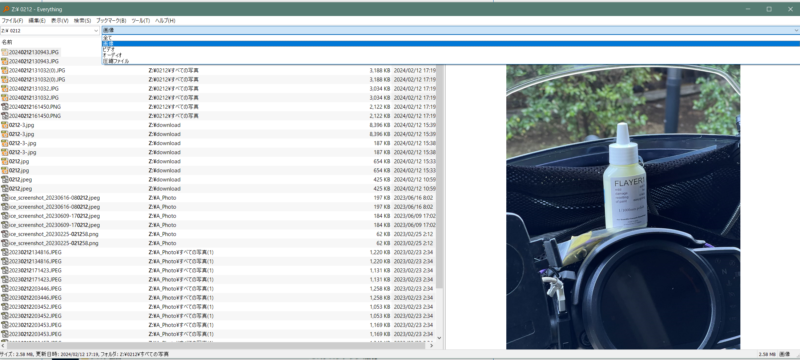
「その④」訂正します。
⇒ 検索ウィンドウ欄表示有無は、別にありました。【フィルタ欄】
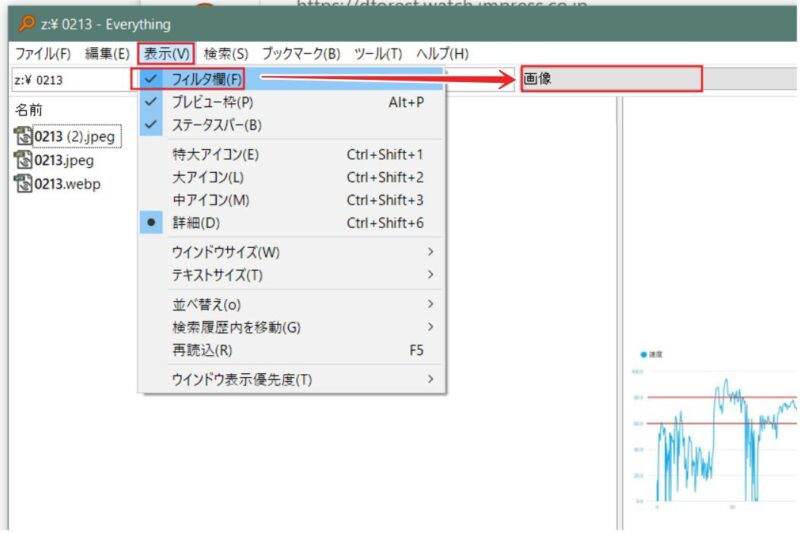
その⑤:検索履歴表示
最後に、検索履歴の表示有無設定があった。
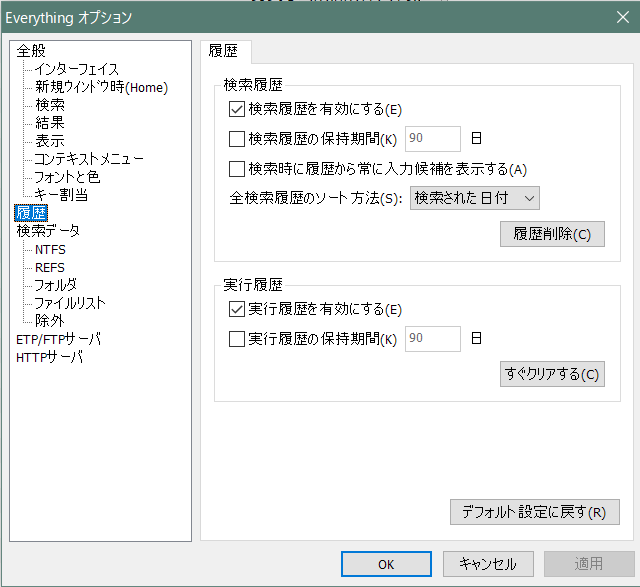
この簡単な機能だが、探しにゃ欠かせない機能。
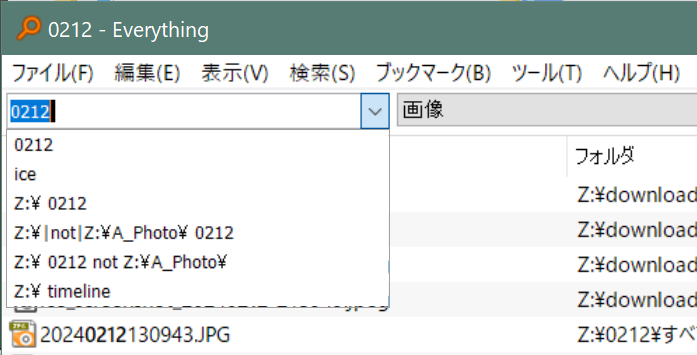
その⑥:今後も進化は止めません。
Everything操作方法でググると、数多くの諸先輩方々のお知恵が拝読できる。
次回にご期待願いたい。

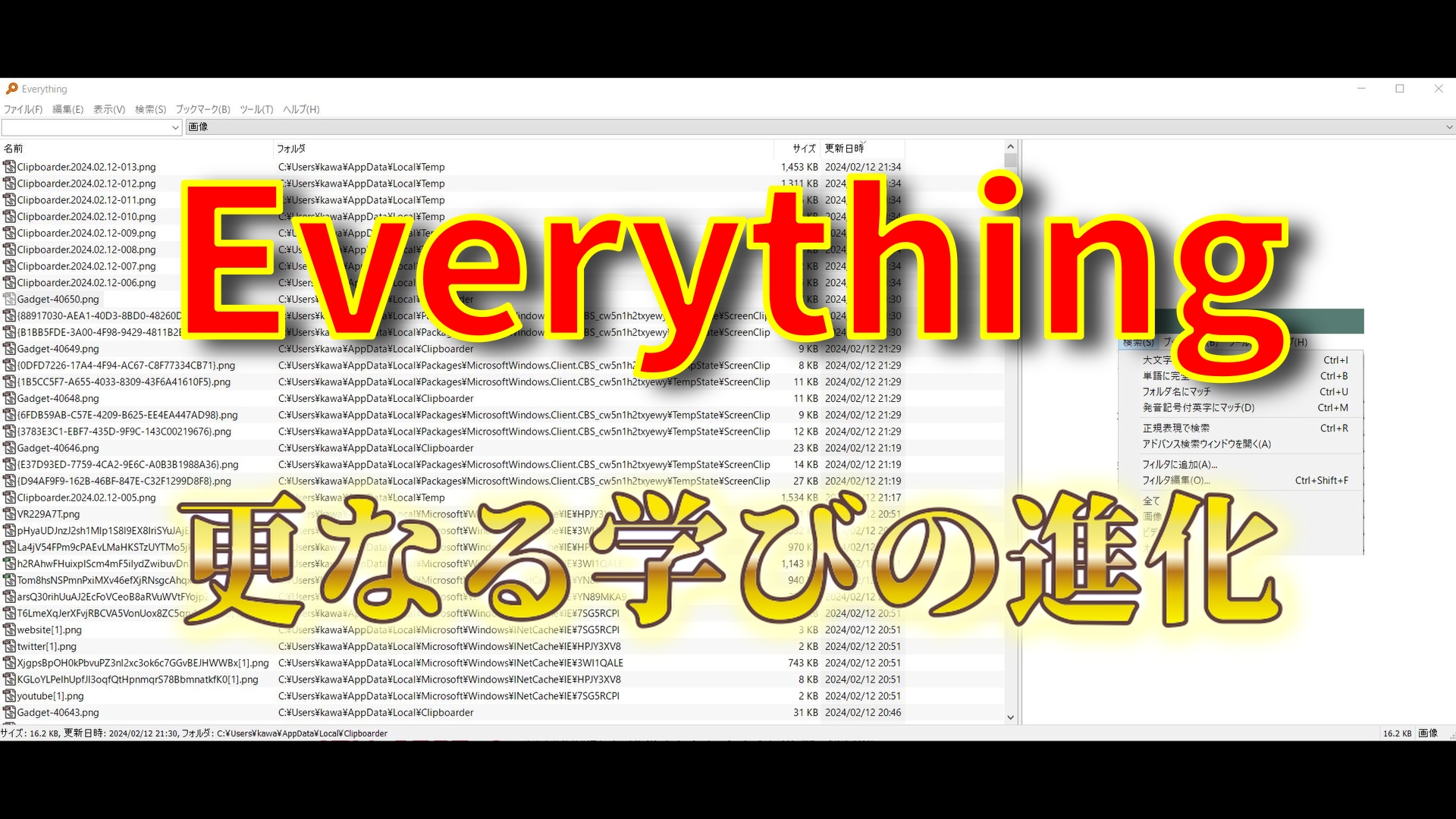
コメント 匿名書き込みも可能